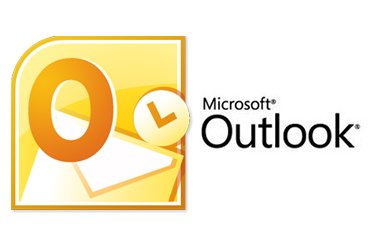Siz değerli okuyucularımıza bu makalemizde Microsoft Outlook‘ta SMTP, POP3 E-posta kurulum işleminin nasıl yapılabileceğini aktarmaya çalışacağız.
Öncelikli olarak MS Outlook‘u açıp, menü çubuğundan sırasıyla Araçlar → Hesap Ayarları… menülerine tıklayalım
Açılan sayfada Giden Sunucu sekmesine tıklayalım ve bu sekmede “Giden sunucum SMTP için kimlik doğrulaması gerekiyor” seçeneği seçip, mail hesabımıza ait kullanıcı adı ve parola bilgilerini ilgili kutucuklara yazalım